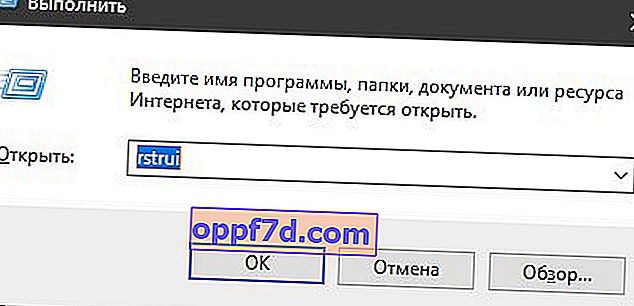Der Fehler 0xc0000906 tritt auf, wenn ein Benutzer versucht, einige Anwendungen oder Spiele wie GTA 5, Far Cry 3, Crysis 3, Gta 4 oder Sims 4 unter Windows 10, Windows 8.1 und Windows 7 zu starten. In den meisten Fällen ist der Grund für diesen Fehler die Beschädigung der Systemdatei. die den Betrieb von DLL-Dateien stören und dementsprechend beim Starten der Anwendung den Fehler 0xc0000906 verursachen. Es kann auch sein, dass Programme von Drittanbietern wie Antivirus den vollen Betrieb Ihrer Anwendung beeinträchtigen können, insbesondere wenn Sie ein Spiel oder Programm von einem Torrent heruntergeladen haben. Lassen Sie uns einen Blick darauf werfen, wie der Fehler 0xc0000906 beim Starten von Spielen behoben wird.

Scannen und Wiederherstellen von Systemdateien
Der Fehlercode 0xc0000906 wird häufig mit Fällen in Verbindung gebracht, in denen das System zuvor einige Änderungen vorgenommen hat, z. B. ein Betriebssystem-Update oder ein Antivirenscan, der zur Quarantäne einiger Elemente führte. Aus diesem Grund verwenden wir das integrierte SFC- und DISM-Tool, um beschädigte Systemdateien und ggf. logische Fehler zu beheben.
Schritt 1 . Führen Sie die Befehlszeile als Administrator aus und geben Sie nacheinander zwei Befehle ein. Warten Sie nach jedem Vorgang auf das Ende des Vorgangs. Starten Sie anschließend den PC neu :
Dism.exe /online /cleanup-image /restorehealth- analysiert Ihr System auf Systeminkonsistenzen.Dism.exe /online /cleanup-image /scanhealth- Startet den Wiederherstellungsvorgang
Hinweis : Bevor Sie mit diesem Verfahren fortfahren, stellen Sie bitte sicher, dass Ihre Internetverbindung stabil ist. Dies liegt daran, dass DISM das Update Center aktiv verwendet, um fehlerfreie Kopien herunterzuladen, die später zum Ersetzen beschädigter Elemente verwendet werden.
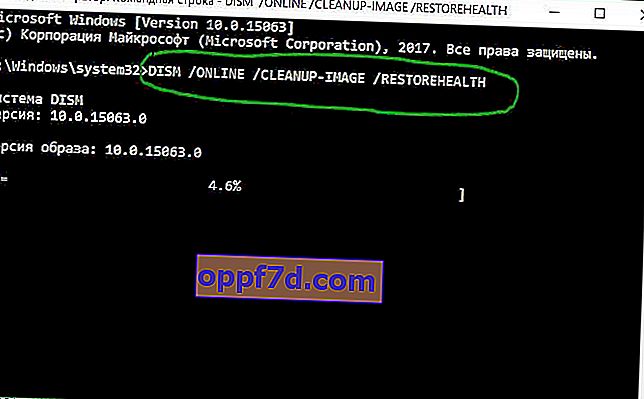
Schritt 2 . Öffnen Sie nach dem Neustart des PCs die Befehlszeile als Administrator erneut und geben Sie den folgenden Befehl ein. Starten Sie den PC nach Abschluss des Vorgangs neu:
sfc /scannow
Achtung: Dieser Vorgang darf unter keinen Umständen unterbrochen werden, bevor er abgeschlossen ist.

Deaktivieren Sie Antivirus für eine Weile
Wenn Sie ein Spiel oder eine Anwendung aus unbekannten Quellen wie einem Torrent herunterladen, wird es raubkopiert und hat in den meisten Fällen einen Virus. Der in Windows integrierte Defender oder Antivirus von Drittanbietern kann eine Datei blockieren und beim Starten eines Spiels oder einer Anwendung den Fehler 0xc0000906 in Windows 7/10 / 8.1 anzeigen. Aus diesem Grund müssen Sie das Antivirenprogramm für eine Weile deaktivieren und die Anwendung ausführen.
Hinweis : Es ist auch möglich, dass sich die DLL-Datei in der Antiviren-Quarantäne befindet. Daher müssen Sie sie nur zurückgeben, dann das Antivirenprogramm deaktivieren und die Anwendung ausführen.
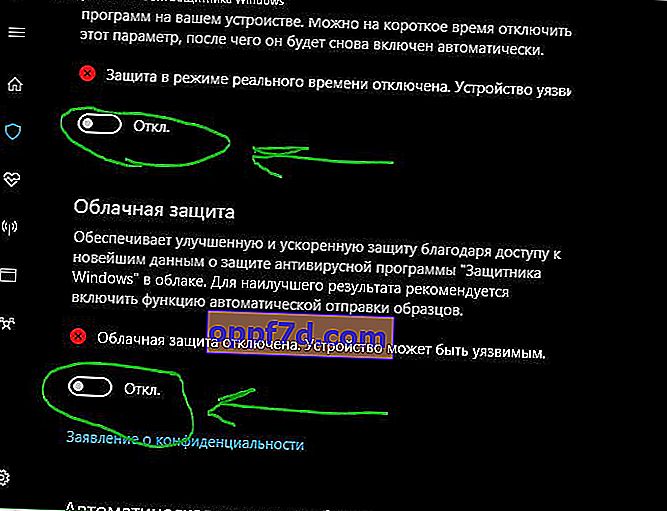
Bringen Sie das System wieder in den Betriebszustand
Wenn Ihre Anwendung oder Ihr Spiel zuvor normal gestartet wurde und irgendwann ein Fehler aufgetreten ist, ist es sinnvoll, das System ein paar Mal auf einen funktionsfähigen Zustand zurückzusetzen, wenn alles einwandfrei funktioniert hat. Drücken Sie die Tastenkombination Win + R und geben Sie rstrui ein , um das Rückgängig-Tool zu starten. Folgen Sie dann den Hinweisen auf dem Bildschirm.